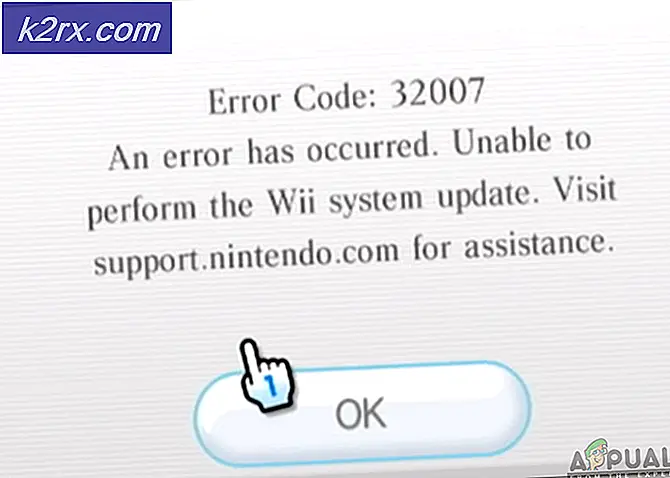แก้ปัญหา: ดาวน์โหลดไม่สำเร็จ Error 940 Play สโตร์
มีรหัสข้อผิดพลาดบางอย่างที่เชื่อมโยงกับ Google Play สโตร์และมักมีการเปิดขึ้นเป็นครั้งคราว หนึ่งรหัสข้อผิดพลาดดังกล่าวคือรหัสข้อผิดพลาด 940 ซึ่งเมื่อแปลเป็นภาษาอังกฤษไม่สามารถดาวน์โหลดแอ็พพลิเคชันได้
ปัญหามักเกิดขึ้นเมื่อ Play สโตร์ไม่สามารถดาวน์โหลดแอปพลิเคชันสำหรับคุณได้ สาเหตุนี้อาจเกิดขึ้นได้จากหลายสาเหตุรวมถึงโทรศัพท์ของคุณหมดหรือแอป Play สโตร์ใช้งานไม่ได้
เรากำลังจะแชร์ 2 วิธีเพื่อกำจัดข้อผิดพลาดที่ไม่พึงประสงค์เหล่านี้ออกอย่างน่าขัน คนแรกจะเป็นคนที่ตรงไปตรงมาและถ้าสิ่งนั้นเหมาะกับคุณแล้วก็ไม่จำเป็นต้องดำเนินการต่อในวิธีที่ 2 ซึ่งเป็นระยะเวลาที่ยาวนานกว่า
วิธีที่ 1: การเริ่มระบบใหม่อย่างง่าย
ในวิธีแรกเราจะรีสตาร์ทโทรศัพท์ให้เสร็จสมบูรณ์ ที่นี่คุณควรระลึกไว้เสมอว่าโทรศัพท์ต้องปิดเครื่องโดยสมบูรณ์ก่อนเริ่มใช้งานอีกครั้ง
จากหน้าจอปลดล็อคโทรศัพท์ของคุณให้กดปุ่มเปิด / ปิดค้างไว้จนกว่าคุณจะเห็นเมนูปรากฏขึ้น
จากเมนูให้คลิกที่ เปิดเครื่อง อย่าลืม รีสตาร์ท คุณต้องปิดโทรศัพท์ด้วยตนเองและเริ่มต้นใหม่อีกครั้ง
รอจนกว่าอุปกรณ์จะปิดสนิท
รออีก 10 วินาทีก่อนที่จะกดปุ่มเปิด / ปิดค้างไว้อีกครั้งจนกว่าโทรศัพท์จะเริ่มต้นใหม่
PRO TIP: หากปัญหาเกิดขึ้นกับคอมพิวเตอร์หรือแล็ปท็อป / โน้ตบุ๊คคุณควรลองใช้ซอฟต์แวร์ Reimage Plus ซึ่งสามารถสแกนที่เก็บข้อมูลและแทนที่ไฟล์ที่เสียหายได้ วิธีนี้ใช้ได้ผลในกรณีส่วนใหญ่เนื่องจากปัญหาเกิดจากความเสียหายของระบบ คุณสามารถดาวน์โหลด Reimage Plus โดยคลิกที่นี่ดูว่าคุณสามารถดาวน์โหลดแอปพลิเคชันเดี๋ยวนี้หรือไม่ ถ้าใช่แล้วก็ยิ่งใหญ่ ถ้าไม่ลองใช้วิธีการต่อไปนี้ซึ่งจะแก้ปัญหาให้กับคุณได้อย่างแน่นอน:
วิธีที่ 2: การล้างข้อมูลแอป
วิธีที่สองเราจะล้างข้อมูลแอปพลิเคชันของ Google Play สโตร์
ไปที่การ ตั้งค่า บนโทรศัพท์ของคุณ
ไปที่ Application Manager บนอุปกรณ์แอนดรอยด์ของคุณ หรือคุณอาจต้องไปที่ แอปพลิเคชัน จากนั้นไปที่ส่วนจัดการแอ็พพลิเคชัน
กวาดไปทางขวาจนกว่าจะพบ ALL ที่ เขียนขึ้นที่ด้านบนของรายการที่ปรากฏ
ค้นหารายการจนกว่าคุณจะพบ ร้านค้า Google Play คลิกที่นี่
จากเมนูด้านข้างให้คลิก ล้างแคช
เมื่อดำเนินการเสร็จแล้วให้ย้ายกลับหน้าจอเดียวและค้นหา ตัวจัดการการ ดาวน์โหลด หรือ ดาวน์โหลด
จากเมนูคลิกที่ ล้างข้อมูล
คุณต้องล้างข้อมูลในลักษณะเดียวกับแอปพลิเคชันต่อไปนี้:
Google Services Framework, Google Apps, Checkin Service, เบราว์เซอร์, Chrome และ Google แฮงเอาท์
หากคุณไม่เห็นแอปพลิเคชันทั้งหมดที่แสดงในอุปกรณ์ของคุณคุณไม่จำเป็นต้องกังวล เพียงแค่ดำเนินการกับสิ่งที่อยู่ในนั้น เมื่อเสร็จแล้วคุณควรจะสามารถดาวน์โหลดแอพพลิเคชั่นได้อีกครั้ง!
PRO TIP: หากปัญหาเกิดขึ้นกับคอมพิวเตอร์หรือแล็ปท็อป / โน้ตบุ๊คคุณควรลองใช้ซอฟต์แวร์ Reimage Plus ซึ่งสามารถสแกนที่เก็บข้อมูลและแทนที่ไฟล์ที่เสียหายได้ วิธีนี้ใช้ได้ผลในกรณีส่วนใหญ่เนื่องจากปัญหาเกิดจากความเสียหายของระบบ คุณสามารถดาวน์โหลด Reimage Plus โดยคลิกที่นี่